Microsoft đang tung ra một bản cập nhật lớn cho Copilot Vision dành cho Windows Insiders, cho phép công cụ AI này “nhìn thấy” mọi thứ trên màn hình của bạn. Đây là một thay đổi khá đáng kể, bởi trước đây, Copilot chỉ có thể xem nội dung của hai ứng dụng cùng lúc. Giờ đây, Copilot có thể phân tích toàn bộ màn hình desktop, cửa sổ trình duyệt hoặc bất kỳ ứng dụng cụ thể nào.
Tính năng mới này, được gọi là “Desktop Share”, mang đến cho người dùng tùy chọn chia sẻ màn hình với Copilot bất cứ khi nào cần. Một khi bạn đồng ý, AI có thể nhìn thấy những gì bạn thấy và thậm chí trò chuyện với bạn về nội dung đó theo thời gian thực. Ý tưởng này tương tự cách ứng dụng ChatGPT hoạt động trên Windows và Mac, hay cách Gemini có thể truy cập màn hình của bạn nếu được cấp quyền.
Trong quá trình sử dụng các tính năng tương tự trên ChatGPT và Gemini, tôi nhận thấy chúng khá chính xác. Tôi tin rằng Copilot cũng sẽ đạt được độ chính xác tương tự như các chatbot này, điều này có thể cực kỳ hữu ích trong nhiều trường hợp. Copilot có khả năng phân tích nội dung, đưa ra các nhận định chuyên sâu và trả lời câu hỏi của bạn, đồng thời hướng dẫn bạn bằng giọng nói.
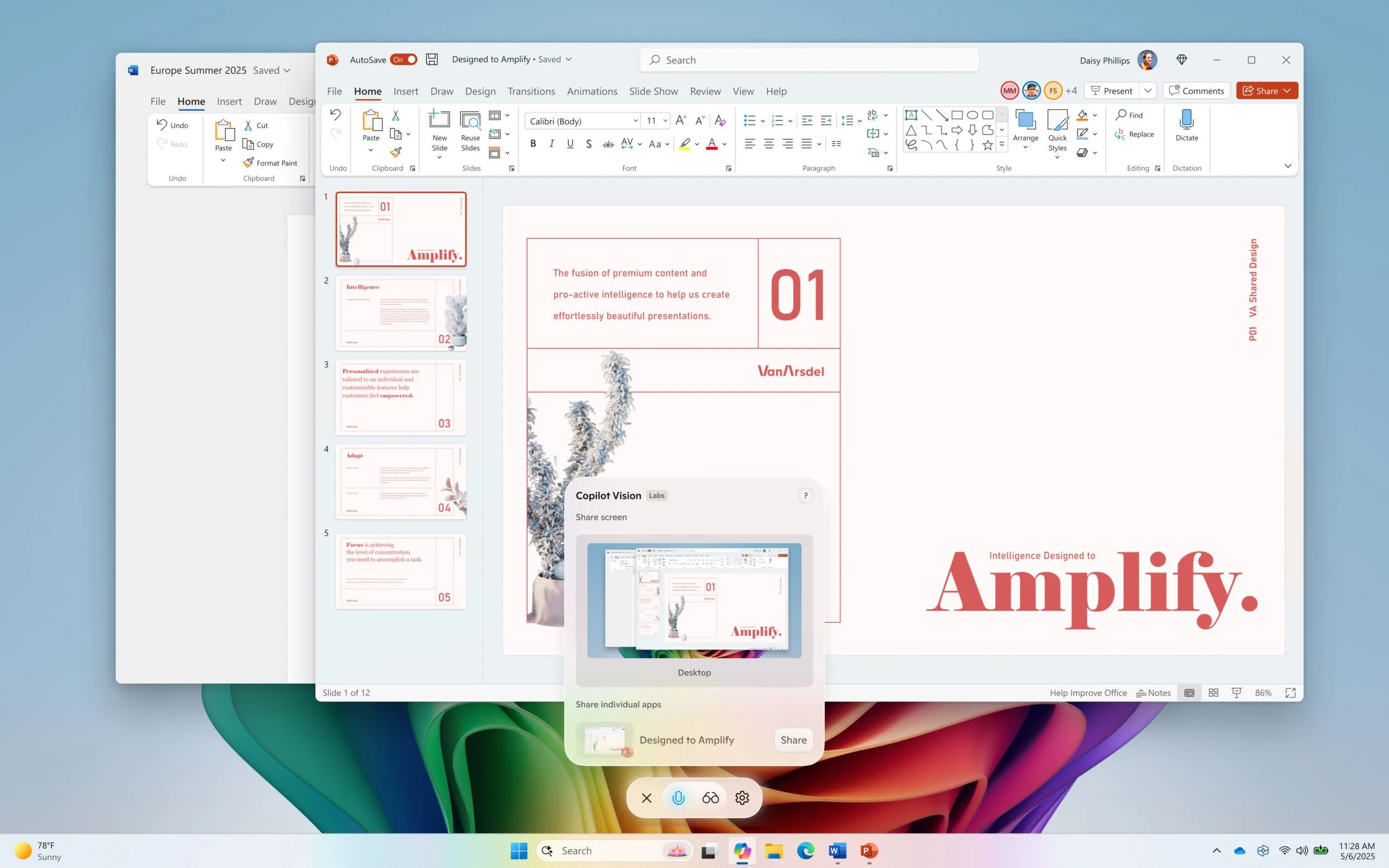 Microsoft Copilot Vision Desktop Share hỗ trợ người dùng tạo bài thuyết trình PowerPoint về trí tuệ nhân tạo.
Microsoft Copilot Vision Desktop Share hỗ trợ người dùng tạo bài thuyết trình PowerPoint về trí tuệ nhân tạo.
Cách kích hoạt và sử dụng Copilot Vision Desktop Share
Để sử dụng tính năng Copilot AI chia sẻ màn hình này, bạn chỉ cần nhấp vào biểu tượng kính mắt trong khung soạn thảo của Copilot. Sau đó, chọn màn hình bạn muốn chia sẻ và yêu cầu Copilot trợ giúp công việc của bạn. Khi hoàn tất, bạn chỉ cần nhấn ‘Stop’ hoặc ‘X’ trong khung soạn thảo để dừng chia sẻ màn hình với AI.
Điều quan trọng cần lưu ý là tính năng này không giống như Recall, vốn tự động chụp ảnh màn hình định kỳ trong nền. Việc sử dụng Copilot Vision với Desktop Share giống như chia sẻ màn hình trong một cuộc gọi video – bạn chủ động chọn bật và tắt, và các ảnh chụp màn hình không được lưu trữ tự động ở bất cứ đâu.
Tối ưu hóa trải nghiệm tương tác giọng nói với Copilot
Bản cập nhật này cũng giúp việc truy cập tính năng Vision từ các cuộc trò chuyện bằng giọng nói trở nên dễ dàng hơn. Nếu bạn đang trò chuyện với Copilot và nhận ra mình cần cho AI xem một thứ gì đó trên màn hình để có thêm ngữ cảnh, bạn có thể chỉ cần nhấp vào biểu tượng kính mắt và chia sẻ màn hình ngay lập tức. Đây là một tính năng có thể không được sử dụng thường xuyên, nhưng lại cực kỳ hữu ích khi bạn thực sự cần đến.
Tuy nhiên, cần nhớ rằng tính năng này vẫn có những hạn chế chung mà AI thường gặp trong các cuộc trò chuyện thông thường. Tôi đã từng dùng nó để kiểm tra bài tập về nhà và nhận được nhiều gợi ý không chính xác từ Gemini, mặc dù nó nhìn thấy chính xác những gì tôi thấy. Dù vậy, vẫn có rất nhiều lần việc cho AI xem màn hình để lấy thông tin từ tài liệu hiệu quả hơn là phải loay hoay với thanh tìm kiếm “Find”.
Lộ trình triển khai của bản cập nhật Copilot AI
Bản cập nhật ứng dụng Copilot mới này đang dần được triển khai cho các Windows Insiders trên tất cả các kênh thông qua Microsoft Store. Vì vậy, bạn có thể cần kiên nhẫn chờ đợi để tính năng này đến với máy tính của mình. Bất kỳ ai không tham gia chương trình này sẽ phải chờ đợi cho đến khi bản phát hành đầy đủ được tung ra, nhưng thời gian chờ đợi sẽ được dùng để khắc phục lỗi và đảm bảo tính năng hoạt động chính xác.
Kết luận
Với tính năng Copilot Vision Desktop Share, Microsoft đang đưa khả năng tương tác giữa người dùng và AI lên một tầm cao mới. Việc Copilot có thể “nhìn thấy” và phân tích toàn bộ màn hình sẽ mở ra vô số ứng dụng thực tế, từ hỗ trợ công việc văn phòng đến học tập và nghiên cứu. Mặc dù vẫn còn những giới hạn nhất định, đây chắc chắn là một bước tiến quan trọng, củng cố vị thế của Copilot như một trợ lý AI đắc lực trên nền tảng Windows. Hãy theo dõi thoibaocongnghe.net để không bỏ lỡ những cập nhật mới nhất về công nghệ AI!
Tài liệu tham khảo: